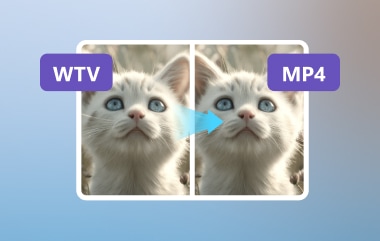Bagaimana untuk cekap menukar WFP kepada MP4? Jika anda mencipta projek filmora, adalah penting untuk ambil perhatian bahawa format fail WFP sesuai untuk menyimpan pengubahsuaian tetapi tidak boleh dimainkan atau dikongsi. Apabila anda menukar fail WFP kepada MP4, ia memastikan fail atau video WFP boleh dimainkan atau dikongsi pada peranti dan platform yang berbeza dengan mudah. Walaupun terdapat alternatif untuk mengeksport projek WFP ke format MP4 dalam filmora, alat seperti AVAide MP4 Converter membantu seseorang dalam melaksanakan proses tanpa sebarang untuk penukaran yang lancar dan berkualiti tinggi. Panduan ini membincangkan kedua-dua pendekatan dengan sempurna tanpa masalah.
Bahagian 1. Gambaran Keseluruhan Fail WFP
WFP ialah singkatan untuk Wondershare Filmora Project File, dan ia menyimpan aplikasi pembuatan filem dan projek penyuntingan peringkat tinggi tanpa perlu mengandungi sejumlah besar fail media material. WFP tidak menyimpan rakaman video, klip bunyi atau imej grafik. Sebaliknya, ia menyimpan maklumat metadata yang berkaitan dengan, contohnya, projek pengeluaran filem seperti struktur fail filem, tipografi, gambar dsb. Ciri ini memudahkan penjimatan projek kerja dan bahagiannya atau pengeditan secara umum, meningkatkan fleksibiliti pengguna.
Fail WFP dibuat khusus dengan Filmora, jadi ia dibuat untuk dibuka dan diubah suai dalam perisian tertentu itu. Begitu juga, fail WFP tidak mengandungi fail media sebenar; oleh itu, ia tidak boleh dilihat dengan peranti atau platform lain. Walau bagaimanapun, untuk projek WFP tersedia sebagai fail video yang boleh digunakan seperti biasa, pengguna perlu mengeksport projek WFP daripada perisian Filmora, menyimpannya dalam sebarang format, iaitu MP4, AVI atau MOV. Prosedur ini menukar format kepada standard industri yang seragam, membolehkan projek itu dilihat, diedit atau dimuat naik ke YouTube dan platform lain.
Faedah Menggunakan Fail WFP dalam Filmora
• Pengurusan Projek Berkesan: Fail WFP membenarkan pengguna mengurus projek yang kompleks dengan mengambil kira media dan proses penyuntingan yang mencukupi.
• Storan Terpelihara: Memandangkan fail WFP tidak merangkumi media, ia menggunakan lebih sedikit ruang daripada menyimpan fail video definisi tinggi penuh dalam format yang dibuat dengan HD Movie Maker Pro.
• Edit Penyimpanan: Untuk mengelakkan keperluan untuk mengedit semula setiap projek, penggunanya boleh menggunakan metadata untuk menyimpan suntingan dan menutup atau membuka projek pada bila-bila masa.
Jadual Perbandingan untuk WFP dan Format Video Biasa
| Atribut | WFP (Fail Projek Filemora) | MP4 | MOV | AVI |
| Jenis fail | Fail projek (metadata sahaja) | Fail video | Fail video | Fail video |
| Kandungan Media | Tidak (hanya mengandungi rujukan) | ya | ya | ya |
| Keserasian | Eksklusif Filmora | Disokong secara meluas | Terutamanya peranti Apple | Peranti lama, Windows |
| Saiz fail | Ringan (tiada media terbenam) | Bergantung pada resolusi media | Bergantung pada resolusi media | Biasanya lebih besar |
| Use Case | Mengedit dalam Filmora | Berkongsi dan main balik | Berkongsi dan main balik | Mengarkib atau main balik |
| Keperluan Eksport | Ya, untuk format video standard | Tidak | Tidak | Tidak |
Bahagian 2. Tukar Fail WFP ke MP4 dalam Filmora dengan Watermark
Fail WFP dikaitkan dengan Filmora. Filmora mengintegrasikan fail berformat WFP dengan data projek seperti garis masa, kesan dan titik suntingan, tetapi tidak termasuk media projek. Oleh itu, fail ini tidak boleh dimainkan pada peranti yang serasi atau dimuat naik ke platform dalam talian seperti YouTube. Untuk melindungi kerja anda di luar Filmora, anda mesti menukarnya kepada format video standard seperti MP4 yang boleh ditonton oleh kebanyakan pengguna. Format MP4 juga memastikan kualiti imej projek kekal tidak berubah. Walau bagaimanapun, versi yang dieksport terus dari Filmora akan membawa tanda air.
Langkah 1Pastikan anda mempunyai versi perisian Filmora yang aktif dan dikemas kini pada PC anda dan mulakannya. Setelah program dilancarkan sepenuhnya, klik pada Projek baru, navigasi dan pilih fail WFP yang ingin anda edit. Klik dua kali atau Buka butang harus berfungsi.
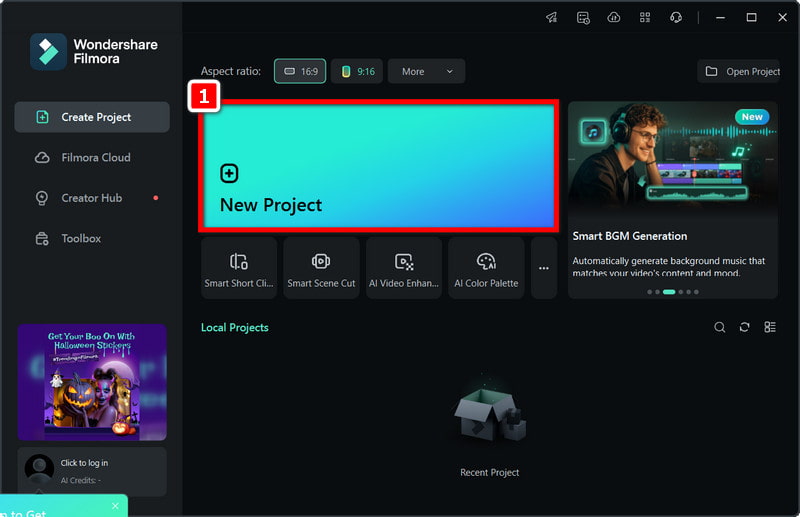
Langkah 2Seterusnya, pastikan projek telah dibina sepenuhnya dan disediakan untuk dihantar kerana versi ini akan dikongsi dengan pengguna lain.
Langkah 3Selepas itu, bergerak ke penjuru kanan sebelah atas dan cari dan klik butang EKSPORT butang. Daripada menu Eksport, klik pada Tempatan tab, klik MP4, sekarang namakan fail, dan klik pada lokasi storan MP4.
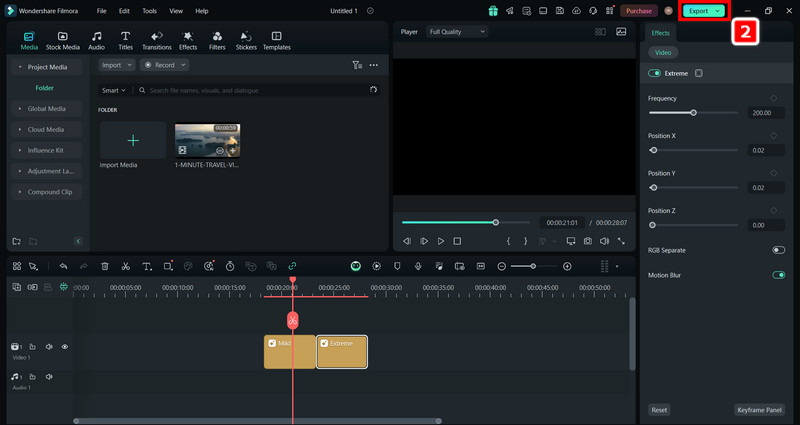
Langkah 4Akhir sekali, klik EKSPORT untuk memulakan penukaran. Filmora kini akan mengeksport projek itu sebagai MP4, menjadikannya boleh dikongsi pada platform seperti YouTube dan serasi dengan mana-mana pemain media.
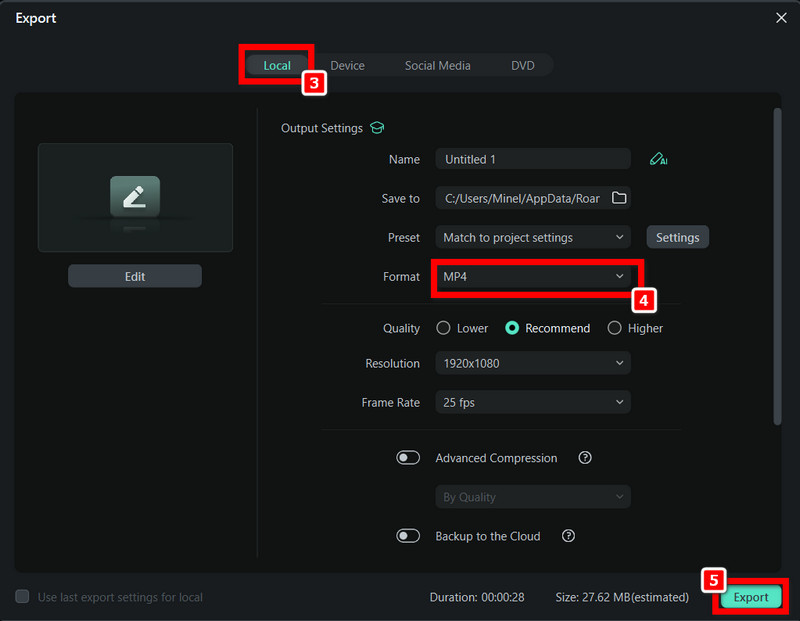
Bahagian 3. Tukar WFP kepada MP4 Tanpa Tera Air
Bagi pengguna yang ingin menukar fail WFP kepada MP4 bebas tanda air dengan lancar, ciri terbina dalam Filmora memerlukan langganan berbayar. Penukar MP4 AVAide menonjol sebagai salah satu pilihan terpantas dan paling cekap yang ada. Ia kini juga berfungsi sebagai penukar video, yang mampu mengeluarkan fail WFP berkualiti tinggi ke dalam format MP4. Selain itu, ia percuma sepenuhnya dan menyokong lebih 300 format. Set alat penyuntingan praktikal yang mantap melengkapi antara muka mesra penggunanya.
- Tukar WFP kepada MP4 dalam kualiti video dan audio terbaik.
- Tukar berbilang fail video kepada MP4 dengan satu klik.
- Tukar dan tingkatkan video anda kepada 1080P, 4K, 5K dan juga 8K.
- Menyokong pemangkasan yang betul dan pilihan untuk pangkas video pada Windows untuk pelarasan yang tepat.
Langkah 1Lancarkan Wondershare Filmora dan buka projek WFP anda. Anda boleh mengeksportnya sebagai video dalam format yang akan berfungsi dengan AVAIDE, seperti MP4, MOV atau WMV.
Langkah 2Akses Penukar MP4 AVAide. Kemudian, buka fail video yang ditukar daripada Filmora dan masukkannya ke dalam program dengan mengklik butang Menambah fail butang.
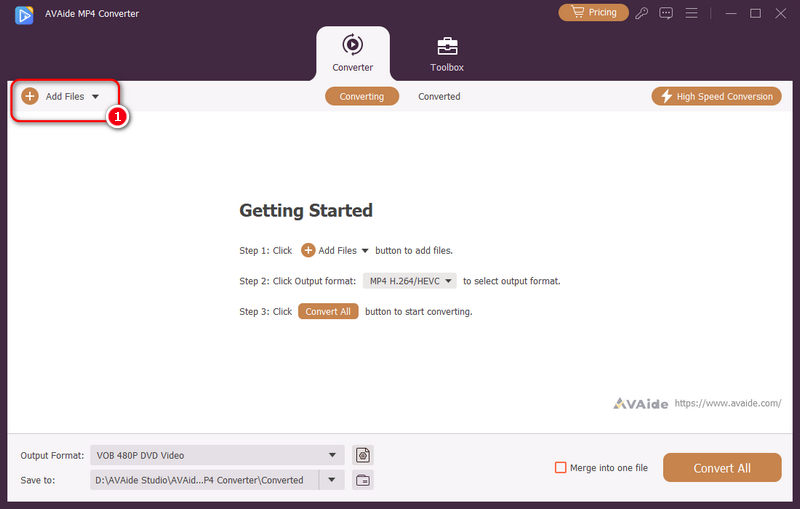
Langkah 3Daripada senarai format yang disediakan dalam Profil menu, pilih MP4 untuk penukaran fail anda. Anda boleh menetapkan resolusi, kadar bingkai dan parameter lain mengikut keutamaan anda.
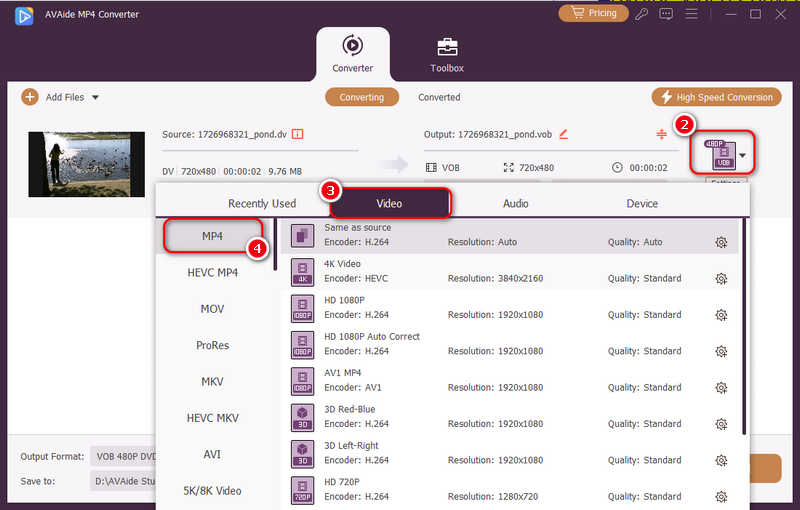
Langkah 4Jika anda ingin mengubah suai, contohnya, memangkas iklan video, menambah penapis atau meningkatkan kualiti video keluaran, kemudian gunakan Sunting butang.
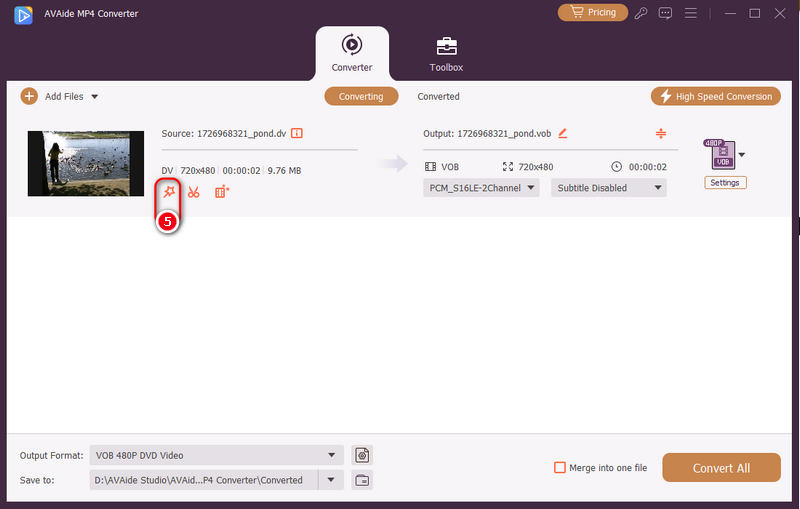
Langkah 5Klik pada Tukar Semua butang. Ini menandakan permulaan proses penukaran. Apabila proses selesai, fail video MP4 akan ditemui dalam folder yang dipilih, dan ia tidak akan mempunyai tera air.
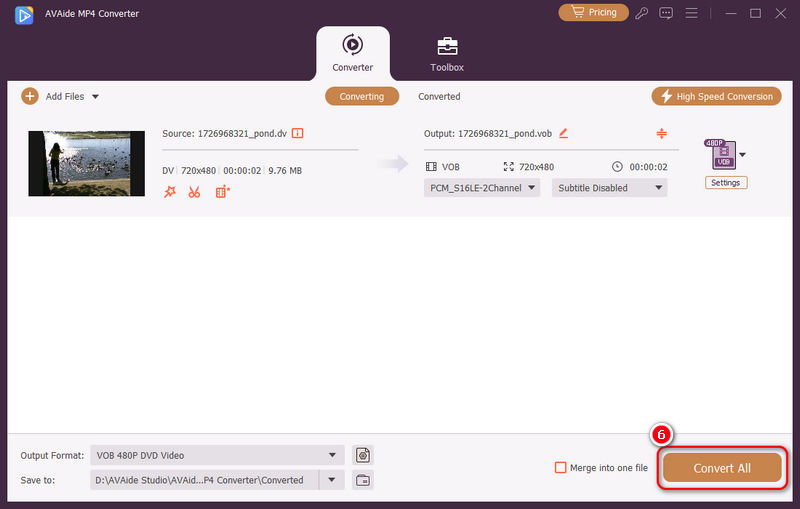
Bahagian 4. Soalan Lazim WFP ke MP4
Bagaimanakah cara saya mengalih keluar tera air Filmora secara percuma?
Jika anda tidak mempunyai versi pro Filmora, anda tidak boleh mengalih keluar tera air secara langsung apabila anda mengeksport video anda, tetapi anda boleh menggunakan AVAide Video Converter untuk mengalih keluar tera air Filmora dengan mudah.
Bolehkah saya mengeksport fail WFP ke video secara percuma?
Ya, anda boleh mengeksport fail WFP ke video secara percuma, tetapi jika anda menggunakan versi percuma Filmora, anda mungkin akan mempunyai tera air. Jika anda tidak mahu tera air dan kualiti penuh, anda sama ada perlu membeli Filmora atau menggunakan program penanggal tera air.
Mengapa saya gagal mengeksport WFP ke video?
Mungkin anda telah menukar nama fail atau lokasi fail media sumber dalam fail projek WFP, atau tiada sumber sistem yang mencukupi untuk Filmora mengeksport video anda.
Kini anda mempunyai panduan lengkap tentang cara tukar WFP kepada MP4 supaya menjadi mudah untuk berkongsi video. Jika anda mengeksport terus dari dalam Filmora atau memohon Penukar MP4 AVAide untuk mencapai kesimpulan tanpa tera air, pastikan kedua-duanya akan menyelesaikan projek anda. Pilih proses penukaran kualiti pantas yang menyediakan video anda untuk kepelbagaian keratan, menjadikannya mudah untuk anda memamerkan kerja anda.
Penukar MP4 pelbagai fungsi untuk menukar mana-mana format video kepada MP4 dengan kualiti output yang tinggi.



 Muat Turun Selamat
Muat Turun Selamat